
iPhone에서 전화를 걸거나 메시지를 보낼 수 있는 무료 서비스인 Google 보이스는 오랫동안 기본 다이얼러의 인기 있는 대안이었습니다. Apple은 기본 앱을 교체하는 것을 허용하지 않지만 iPhone 독에 Google 보이스 앱을 배치하는 것이 차선책입니다. Google 보이스에 대해 들어본 적이 없다면 혼자가 아니므로 걱정하지 마십시오. 여행자이든 개인정보 보호를 중요하게 여기는 사람이든 Google 보이스는 알아둘 가치가 있는 편리한 도구가 될 수 있습니다.
Google 보이스란 무엇입니까?
간단히 말해서 Google 보이스는 기존 전화번호를 사용하지 않고 전화를 걸고 받을 수 있는 무료 애플리케이션입니다. 일단 가입하면 영구적으로 보관할 수 있는 미국 기반 전화번호가 할당됩니다.
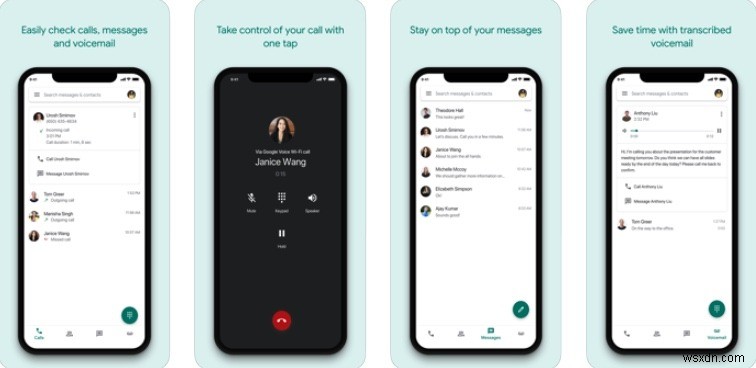
Google 보이스 설정
1. Google 보이스 앱이 아직 없다면 App Store로 이동하여 여기에서 다운로드하세요.
2. 기존 Google 계정이 있는 경우 애플리케이션을 열고 로그인합니다. 그렇지 않은 경우 새 Google 계정을 만드십시오.
3. "검색"을 선택하여 사용할 전화번호를 찾습니다. 가능한 경우 올바른 지역 코드를 얻을 수 있도록 도시별로 번호를 선택하는 데 도움을 줄 수 있습니다. 그렇지 않으면 가능한 한 가까이에서 무언가를 얻을 수 있습니다.
4. 다음으로 "이 기기를 Google 보이스에 연결"할지 묻는 메시지가 표시됩니다. 계속해서 "다음"을 선택하십시오.
5. 이 단계에서 기존 휴대폰 번호를 입력합니다. Google 보이스 통화가 iPhone으로 착신 전환될 수 있도록 그렇게 하는 것이 중요합니다.
6. 기기로 인증 코드가 전송됩니다. 입력하면 Google 보이스 앱을 사용할 준비가 된 것입니다.
전화 걸기
Google 보이스 앱의 단순한 모양과 느낌으로 쉽게 전화를 걸 수 있습니다. 앱을 열면 화면 하단에 4개의 아이콘이 표시됩니다. 가장 왼쪽에 있는 것은 놀랍게도 전화를 거는 곳인 전화 아이콘입니다. 해당 아이콘을 선택하면 화면에 몇 가지 항목이 표시됩니다.
먼저 iPhone의 기본 다이얼러 앱과 다르지 않은 최근 통화 기록이 표시됩니다. 발신, 수신 및 부재중 전화는 모두 빨간색과 녹색 아이콘으로 식별됩니다. 시간과 날짜가 모두 표시되어 언제 전화를 걸고 받았는지 알 수 있습니다.
둘째, 다이얼 패드처럼 보이는 오른쪽 하단에 녹색 버튼이 표시됩니다. 해당 아이콘을 누르고 연락할 전화번호를 입력한 다음 하단 중앙에 있는 녹색 버튼을 누르십시오. Google 보이스로 전화를 거는 것은 매우 간단합니다. 즐겨찾기 및 최근에 연락한 사람을 포함하여 제안된 연락처 목록도 표시됩니다.

메시지 보내기
다이얼 버튼과 마찬가지로 메시지 아이콘은 앱을 처음 열 때 표시되는 아이콘의 맨 아래 줄에서도 쉽게 찾을 수 있습니다. 오른쪽에서 두 번째로 메시지 버튼을 누르면 이전 메시지 기록으로 이동합니다. 날짜, 시간 및 메시지를 포함한 기록이 즉시 표시됩니다. "Google 보이스 검색"이라고 표시된 화면 상단에서 앱에서 메시지 기록을 검색할 수도 있습니다.
새 메시지를 보내려면 오른쪽 하단에 있는 연필 모양의 녹색 버튼을 탭하세요. 이제 메시지를 보낼 연락처를 선택하거나 상단에 아무 번호나 입력할 수 있습니다. 연락처를 선택하면 화면 하단에 "메시지 입력"이 강조 표시됩니다. 메시지가 작성되면 "보내기" 버튼 역할을 하는 작은 화살표가 나타납니다.
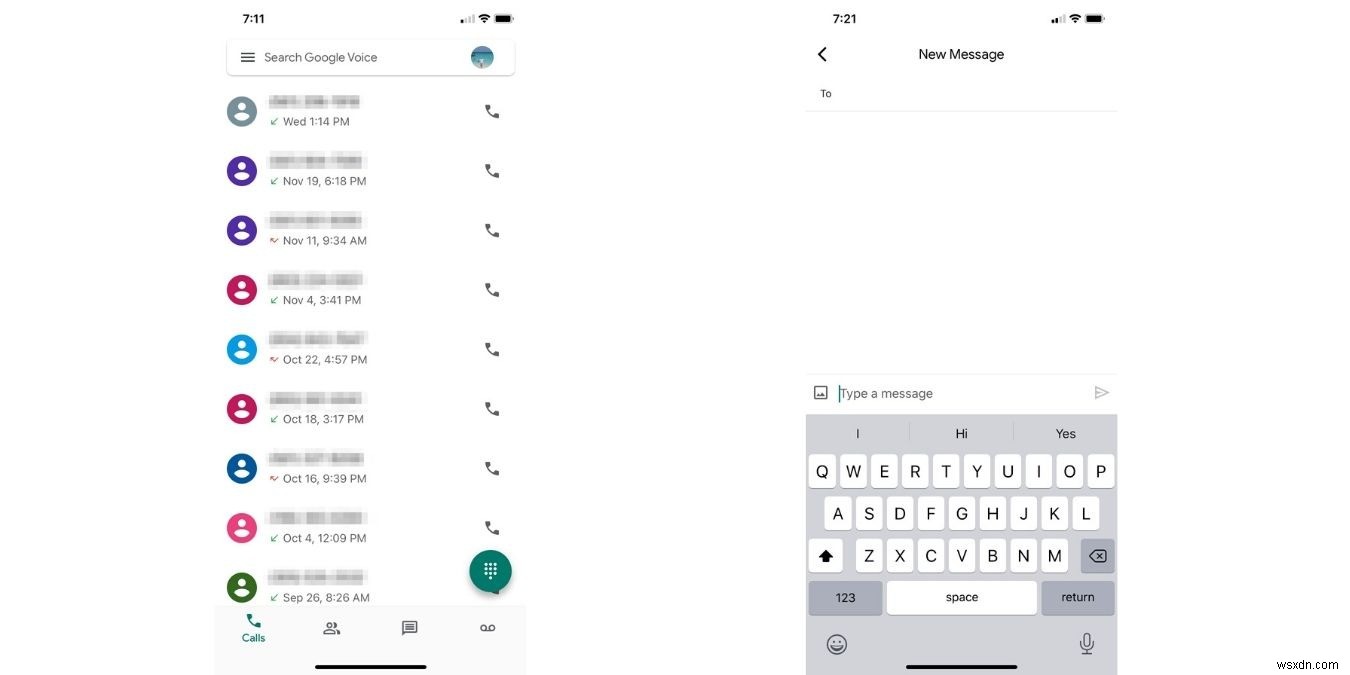
연락처 및 음성사서함
Google 보이스 앱 독의 나머지 두 아이콘은 연락처와 음성사서함입니다. 둘 다 매우 자명합니다. 연락처 목록은 Gmail 계정이 있거나 이전에 전화를 걸거나 메시지를 보낸 적이 있는 이전 연락처가 있는 경우 대부분 이전 Google 계정으로 구성됩니다. 음성 메일은 음, 음성 메일입니다. 가능한 경우 음성 메일이 도착한 날짜와 시간과 텍스트 대본이 있습니다.

사용자 정의
iOS에서 Google 보이스를 사용할 때의 주요 이점 중 하나는 옵션을 맞춤설정할 수 있다는 것입니다. Google 보이스 통화를 다른 번호로 착신 전환하시겠습니까? 쉬운. "설정 -> 메시지 전달"에서 연결된 번호로 이동하고 번호를 선택하기만 하면 됩니다. 모든 메시지를 이메일로 전달하여 아무 것도 놓치지 않도록 하는 것이 도움이 될 것이라고 생각하십니까? 그것도 쉽습니다. "설정 -> 이메일로 메시지 전달"으로 이동하여 적절한 이메일을 선택하십시오.
사용자 정의 가능한 옵션 목록은 계속됩니다. 일부 추가 즐겨찾기에는 발신 전화에서 발신자 ID를 숨길 수 있는 기능이 포함됩니다. 또 다른 기능은 발신자가 Google 보이스 번호로 전화를 걸기 전에 이름을 입력하도록 하여 전화를 미리 선별하는 기능입니다. "방해 금지" 옵션을 사용하면 메시지 전달을 비활성화하고 전화를 음성 메일로 바로 보낼 수 있습니다. 기본 Apple 다이얼러 음성 메일과 별도로 자신의 음성 메일을 녹음합니다. Apple이 기본 클라이언트에서 생략하는 Google 보이스에 의해 활성화된 몇 가지 강력한 옵션이 있습니다.
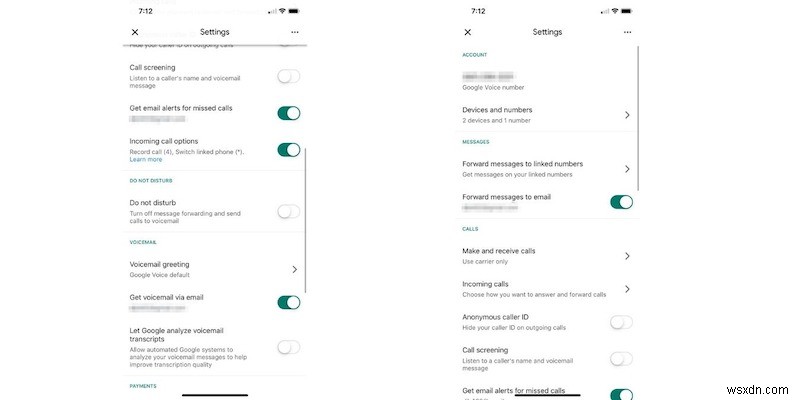
결론
Apple이 타사 기본 앱 설정을 허용하지 않았기 때문에 내장 다이얼러를 곧 대체하지는 않지만 Google 보이스는 강력한 보조 옵션입니다. 최근에 "Siri야, Google 보이스로 엄마에게 전화해"라고 말하여 전화를 걸고 메시지를 보낼 수 있는 Siri와의 보다 긴밀한 통합을 추가했다는 것은 Google 보이스가 iPhone 경험을 얼마나 많이 충전할 수 있는지 보여주는 또 다른 예입니다. 무엇보다도 100% 무료입니다. Google 보이스 사용자입니까?
